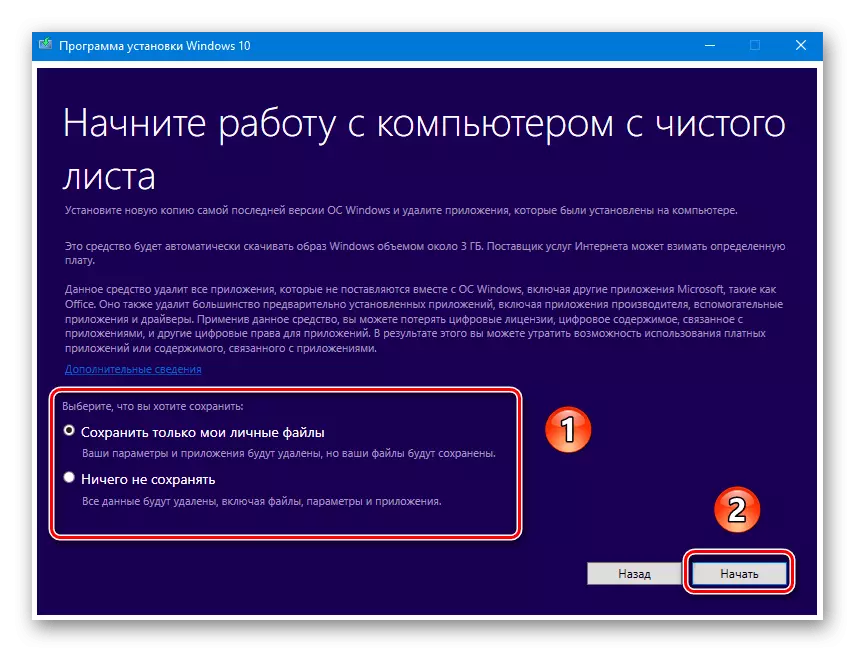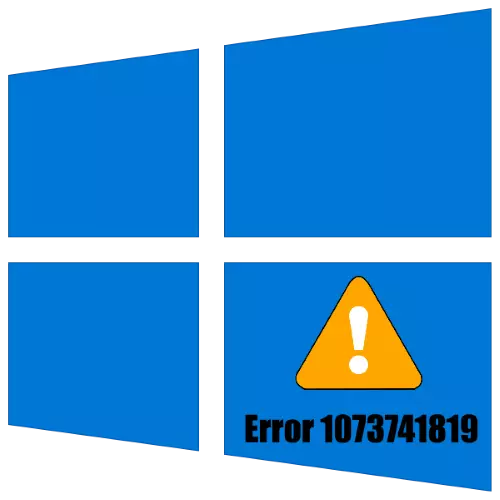
วิธีที่ 1: การเปลี่ยนวงจรเสียง
แหล่งที่มาหลักของปัญหาภายใต้การพิจารณาสำหรับผู้ใช้ที่เปลี่ยนเป็น Windows 10 ด้วย Windows 7 เป็นชุดรูปแบบเสียงที่สืบทอดมาจากหลัง การแก้ปัญหาในกรณีนี้ง่ายมาก: เพียงแค่ใส่ "ค่าเริ่มต้น" ที่กำหนดโดย "แผงควบคุม"
- โทร "แผงควบคุม" โดยวิธีที่ยอมรับได้เช่นการค้นหา "ค้นหา" ที่ป้อนคำขอที่ต้องการจากนั้นคลิกที่ผลลัพธ์ที่พบ
- สลับโหมดดูรายการไปยังตำแหน่ง "ขนาดใหญ่" จากนั้นค้นหารายการ "เสียง" และไปที่มัน
- ในเครื่องมือการจัดการเสียงให้เปิดแท็บที่เหมาะสมและใช้เมนูแบบเลื่อนลง "Sound Scheme" ซึ่งคุณเลือกตัวเลือก "เริ่มต้น" หลังจากทำการเปลี่ยนแปลงทั้งหมดให้คลิก "ใช้" และ "ตกลง" อย่างต่อเนื่อง
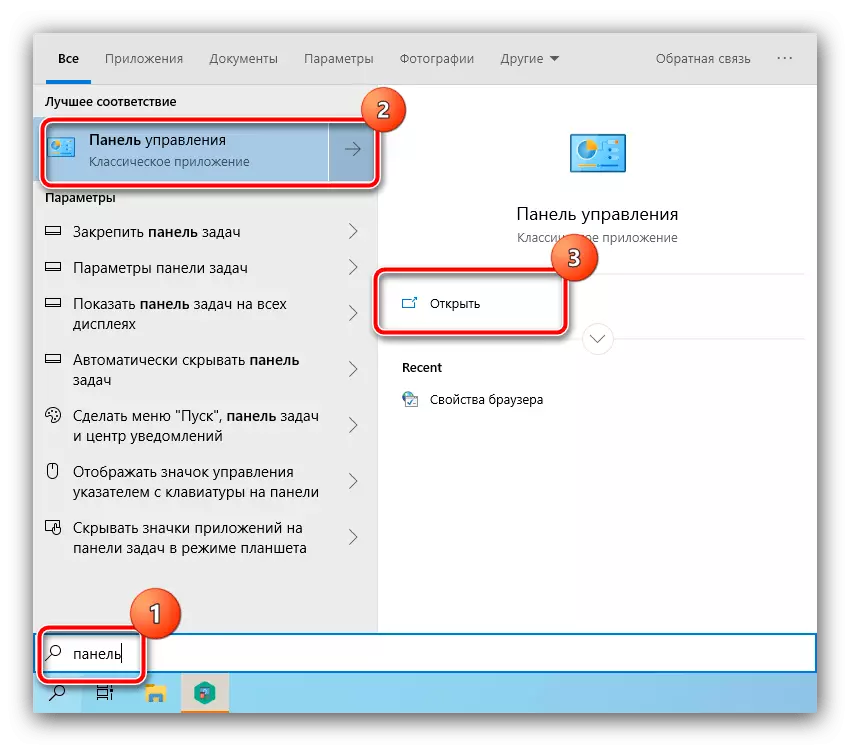
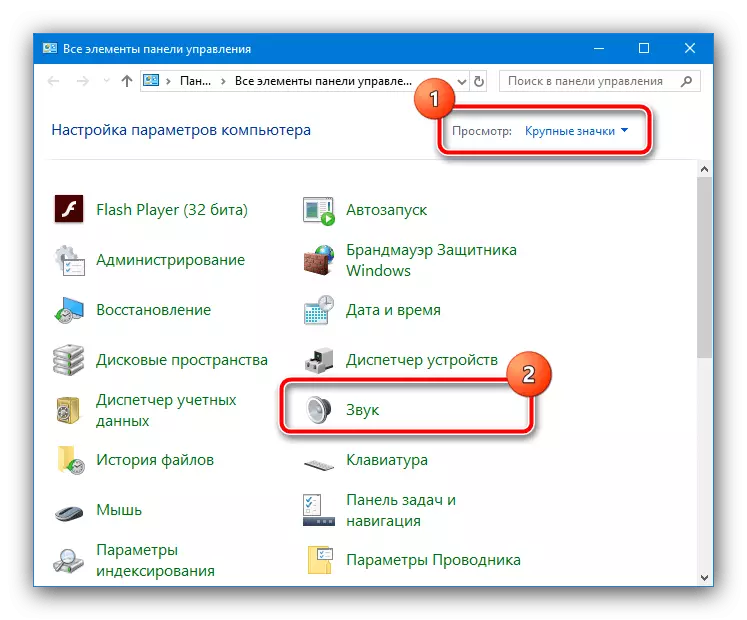
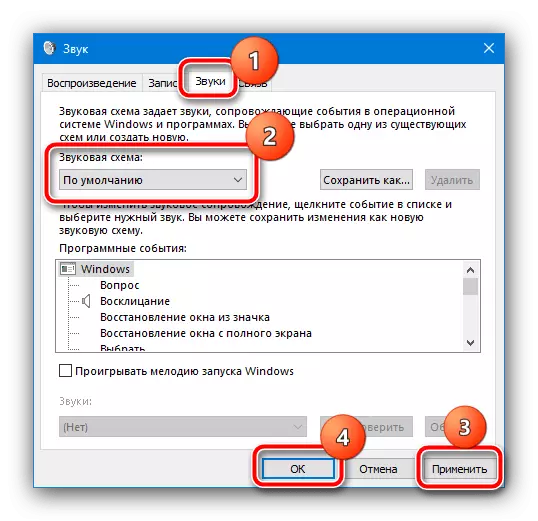
เมื่อเสร็จสิ้นการจัดการเหล่านี้ให้รีสตาร์ทคอมพิวเตอร์และเมื่อระบบปฏิบัติการเริ่มต้นอย่างเต็มที่ลองใช้รายการที่ทำให้เกิดข้อผิดพลาด - ตอนนี้ไม่ควรจะเป็น
วิธีที่ 2: เปลี่ยนธีม Windows
บางครั้งปัญหานี้อยู่ในหัวข้อของระบบปฏิบัติการซึ่งมีการเชื่อมโยงโทนเสียง การแก้ปัญหาในกรณีนี้จะเป็นการเปลี่ยนแปลง
- ไปที่ "เดสก์ท็อป" คลิกขวาที่สถานที่ว่างเปล่าแล้วเลือก "การตั้งค่าส่วนบุคคล"
- ถัดไปใช้ตัวเลือก "หัวข้อ" ในเมนูด้านซ้าย
- เลื่อนลงรายการลงที่คุณคลิกที่ตัวเลือก "Windows 10"
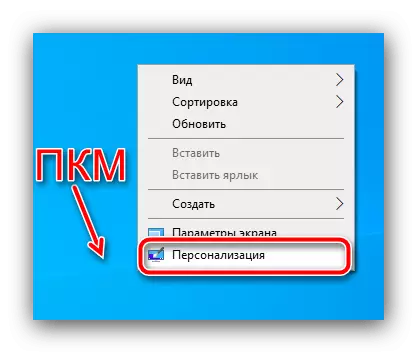
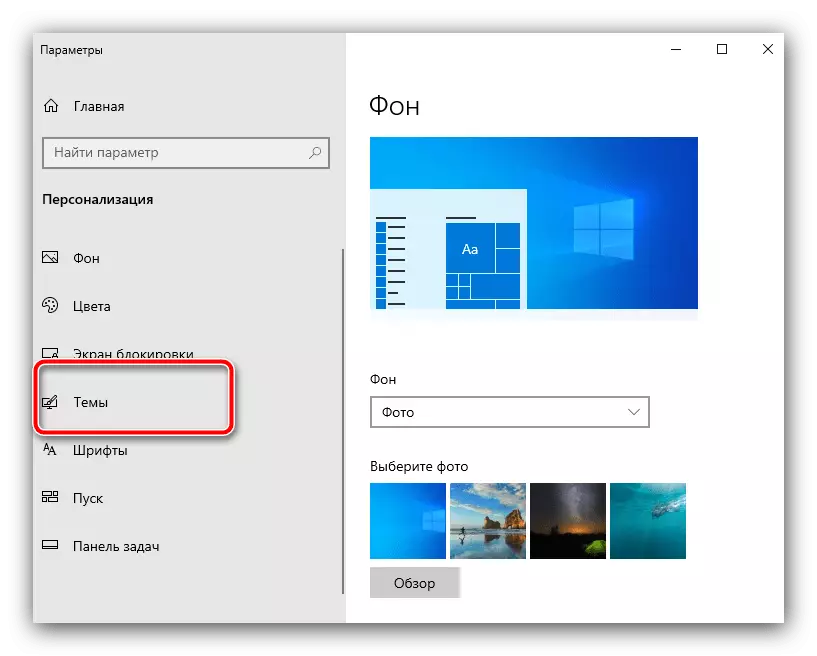
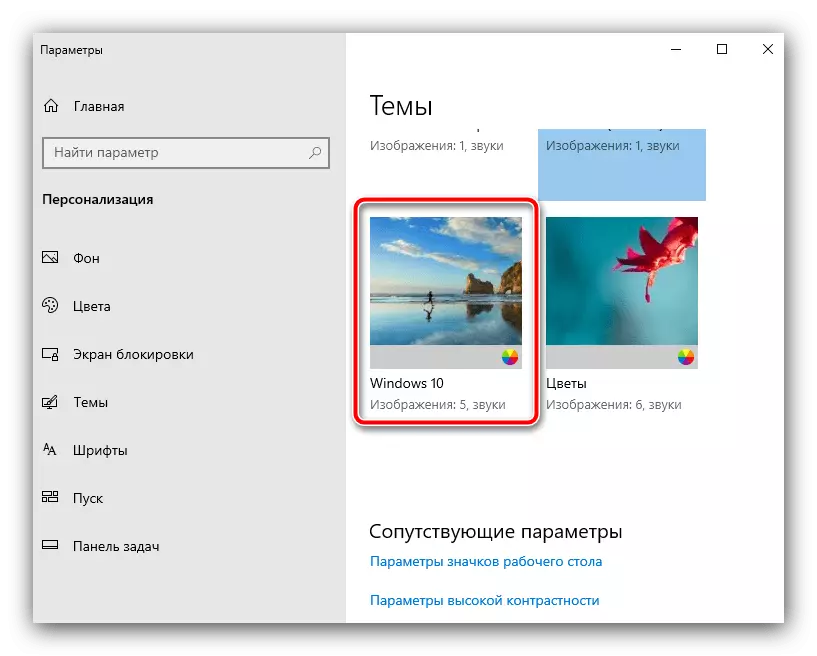
หากหลังจากการดำเนินการของการกระทำเหล่านี้เอฟเฟกต์ที่เหมาะสมไม่ได้สังเกตให้ใช้วิธีใดวิธีหนึ่งต่อไปนี้
วิธีที่ 3: ตัดการเชื่อมต่อ UAC
แหล่งที่มาที่สองของปัญหาที่เกิดขึ้นกับรหัส 1073741819 คือสภาพแวดล้อมการป้องกันของ UAC - ด้วยเหตุผลบางอย่างที่ไม่สามารถออกใบอนุญาตซึ่งการเปลี่ยนแปลงและข้อผิดพลาดเกิดขึ้น ปิดใช้งาน UAC ดังต่อไปนี้:
- เปิดแผงควบคุม (ดูวิธีแรก) และเลือกตัวเลือก "บัญชีผู้ใช้"
- ใช้รายการการตั้งค่าการควบคุมบัญชีผู้ใช้
- ลดแถบเลื่อนไปยังตำแหน่งต่ำสุดแล้วกดปุ่มแอปพลิเคชันแอปพลิเคชัน
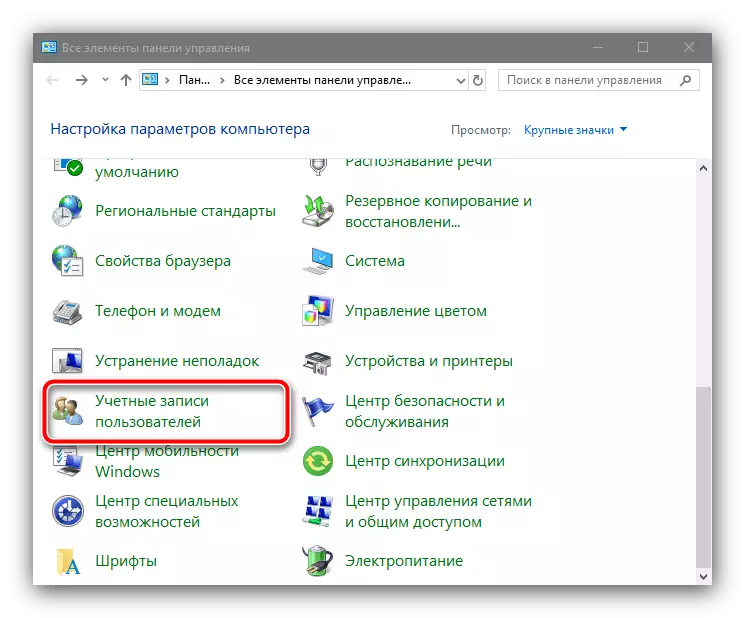
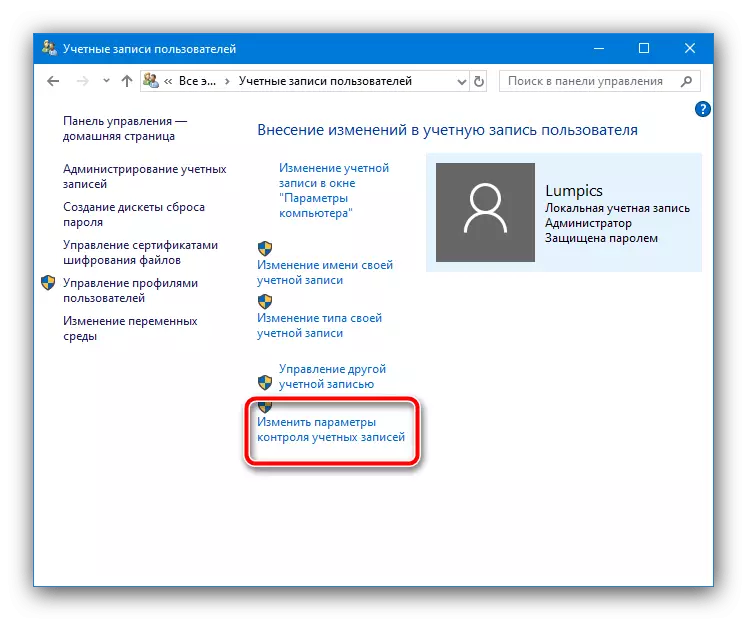
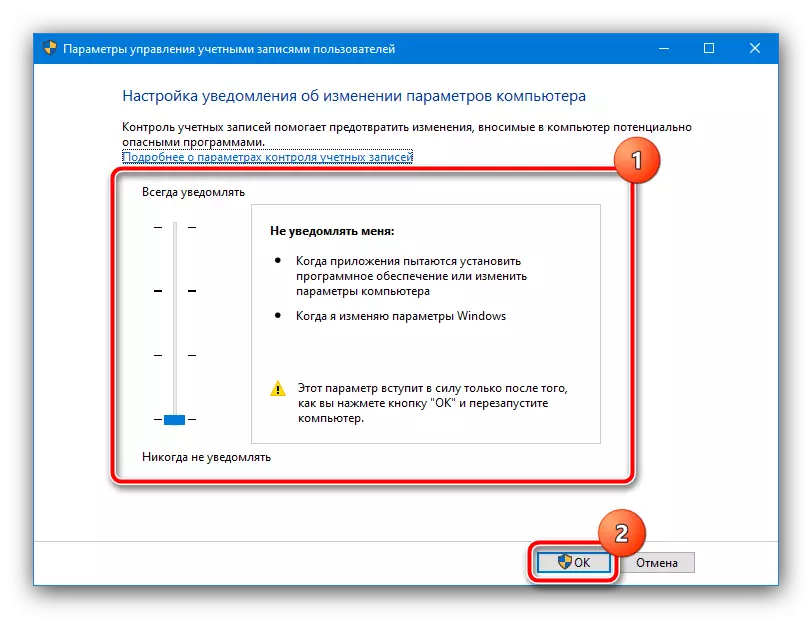
ทำการรีสตาร์ทพีซีหรือแล็ปท็อปหลังจากนั้นปัญหาจะต้องถูกกำจัด
วิธีที่ 4: การสร้างบัญชีอื่น
บางครั้ง UAC ล้มเหลวไม่สามารถถูกตัดออกจากภายใต้บัญชีปัจจุบัน - มาตรการข้างต้นไม่ได้นำผลในเชิงบวก เพื่อหลีกเลี่ยงการติดตั้งระบบปฏิบัติการใหม่คุณสามารถสร้างบัญชีใหม่ที่คุณย้ายข้อมูลจากกระแสปัจจุบันหลังจากนั้นจะถูกลบออก รายละเอียดของขั้นตอนต่าง ๆ อธิบายไว้ในบทความเกี่ยวกับลิงค์ด้านล่างอ่านเพิ่มเติม: การสร้างบัญชี Windows 7 ใหม่และ Windows 10
วิธีที่ 5: การลบ Avast
เกิดขึ้นด้วยเหตุผลสำหรับการปรากฏตัวของข้อผิดพลาด 1073741819 คือ Avast Anti-Virus: ในบางการกำหนดค่าซอฟต์แวร์ป้องกันบล็อก UAC ซึ่งเป็นสาเหตุที่ระบบไม่สามารถติดต่อและให้ข้อความเกี่ยวกับความล้มเหลว อนิจจา แต่วิธีเดียวที่มีประสิทธิภาพในการแก้ปัญหาจะเป็นการลบซอฟต์แวร์นี้อย่างสมบูรณ์และการติดตั้งวิธีการป้องกันทางเลือกอื่น
อ่านเพิ่มเติม: การกำจัด Antivirus Avast แบบเต็มรูปแบบจากคอมพิวเตอร์
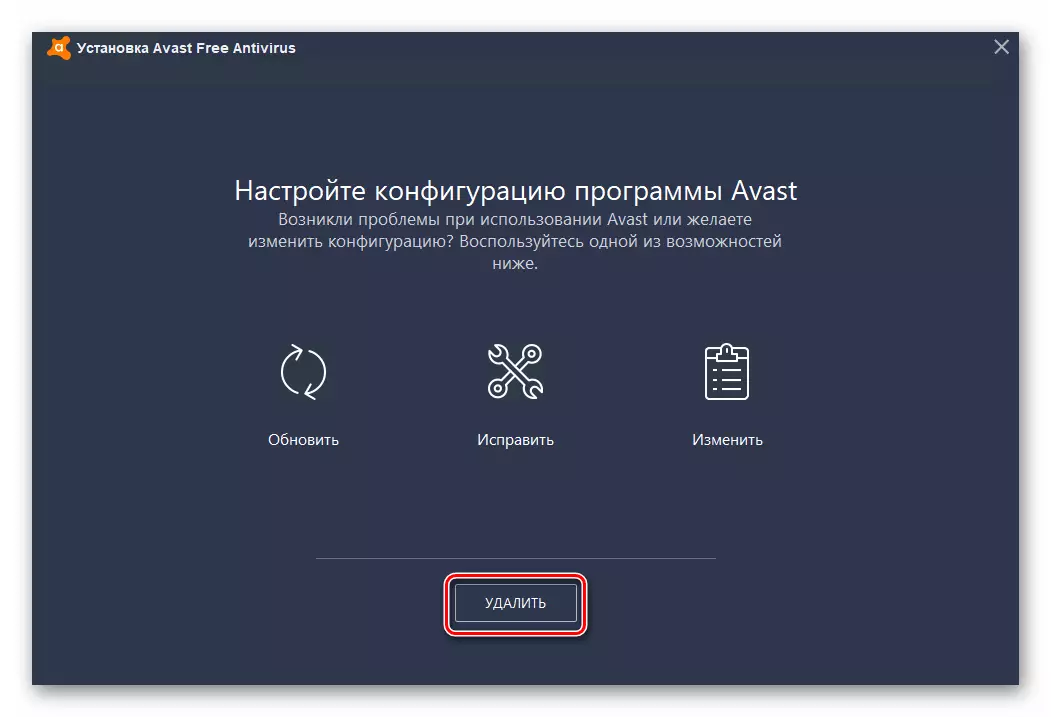
วิธีที่ 6: รีเซ็ตระบบเพื่อการตั้งค่าจากโรงงาน
เนื่องจากความล้มเหลวในคำถามส่วนใหญ่มักเกิดขึ้นจากผู้ใช้ที่ได้รับการอัปเดตเป็น Windows 10 ด้วย "Seven" จะไม่ฟุ่มเฟือยที่จะพูดถึงเวอร์ชั่นสุดขีด - รีเซ็ตระบบไปยังพารามิเตอร์จากโรงงาน คำแนะนำสำหรับการดำเนินการที่ถูกต้องของขั้นตอนนี้คุณสามารถค้นหาเพิ่มเติมได้
อ่านเพิ่มเติม: รีเซ็ต Windows 10 เป็นการตั้งค่าจากโรงงาน